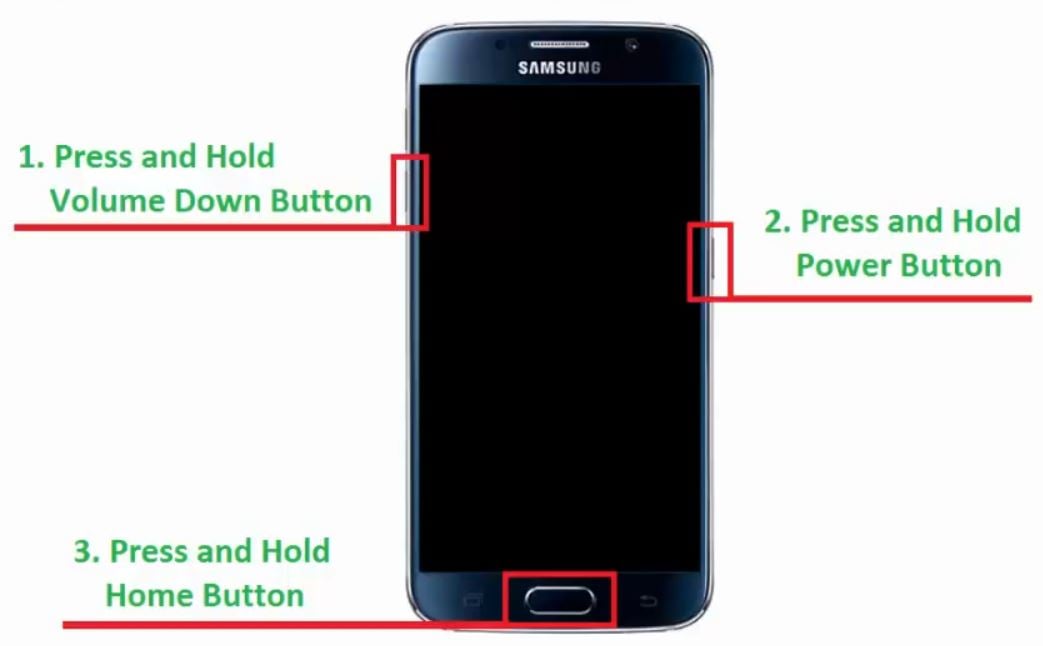- Forum-Beiträge: 15.122
30.03.2015, 20:38:41 via Website
30.03.2015 20:38:41 via Website
Stand: 11.05.2017
Liebe Community,
in diesem Thread soll es um den Rootprozess für folgendes Device gehen:
Samsung Galaxy S6 (SM-G920F) unter Android 7.0
(zeroflte/zerofltexx)

Hinweis
Der Knox-Counter wird erhöht!
Weder ich, AndroidPIT oder Entwickler der Root-Dateien übernehmen irgendeine Haftung falls der Root-Prozess schiefläuft oder das Gerät nicht mehr bootet. In diesem Fall ist der Samsung-Support zu kontaktieren.
Die installierten Daten werden bei dieser Root-Methode nicht gelöscht. Ich empfehle aber ausdrücklich die Daten trotzdem zu sichern.
Vorbereitung
- Stelle sicher das der Akku des Gerätes mindestens zu 30% aufgeladen ist, empfehlenswert sind 50% oder mehr.
- Versichere dich, dass die Modellnummer deines Gerätes wie folgt lautet: SM-G920F
- Sichere vorsorglich alle lokalen Daten deines Gerätes.
- Installiere die neuesten ADB-Treiber auf deinen Windows-Computer. USB-Treiber Download
Durchführung
- Lade dir die CF-Auto-Root-Datei herunter: CF-Auto-Root-zeroflte-zerofltexx-smg920f.zip Download
- Entpacke/Extrahiere die heruntergeladene .zip Datei. In dem daraus entstandenen Ordner hast du nun die eigentliche Root-Datei sowie das Programm "Odin" welches zum flashen des Galaxy S6 benötigt wird.
- Öffne nun die Odin3-v3.10.6.exe mit Administrator-Rechten.
- Jetzt muss die Root-Datei in Odin eingelesen werden, dies geht in dem du auf den Button "AP" klickst und die heruntergeladene Datei
CF-Auto-Root-zeroflte-zerofltexx-smg920f.tar.md5 auswählst. Nun muss das Galaxy S6 in dem Download modus gebootet werden, dies geht wie folgt:
- Schalte das Gerät aus und sobald das Display aus ist noch ca. 10 Sekunden.
- Nun drückst du gleichzeitig und hälst folgende Knöpfe: Lautstärke Runter + Power + Home, bis ein "Warnung-Bildschirm" erscheint.
- Wenn nun noch eine Nachricht angezeigt wird zum Bestätigen, dann bitte die Taste drücken, die bei der Abfrage genannt wird.
6. Nun verbindest du das Gerät mit dem originalen Kabel mit dem PC. Nun sollte in dem Programm angezeigt werden, dass ein Gerät verbunden wurde ("added").
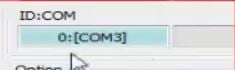
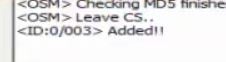
7. Stelle bitter sicher, dass in Odin die Punkte Auto-Reboot und F.Reset Time unter dem Punkt "Options" angehackt sind, der Punkt Repartition muss deaktiviert sein.
8. Um nun den Root-Prozess zu starten drückst du auf den "Start"-Button von Odin. Danach lässt du das Programm Odin und das Smartphone arbeiten bis im oberen Teil von Odin folgende Meldung erscheint: "PASS!
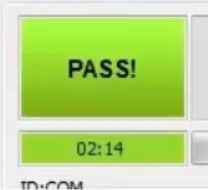
Das Galaxy S6 startet jetzt automatisch neu. Die Kabelverbindung zum PC kann nun gelöst werden.
Das war alles. Jetzt ist das Galaxy S6 vollständig gerootet.
 Tipps, falls das Gerät nicht erfolgreich gerootet wurde:
Tipps, falls das Gerät nicht erfolgreich gerootet wurde: 
- Falls das Gerät nicht selbstständig automatisch in die Recovery bootet und den Root-Vorgang ausführt einfach die Root-Datei in Odin noch einmal flashen.
- Wenn das Gerät dann immernoch nicht gerootet ist deaktiviere bitte den Punkt "Auto Reboot" in Odin. Danach noch mal flashen und manuell mit folgender Tastenkombination in die Recovery booten: LautstärkeHoch+Homebutton+Ein-/Ausschalter. Dieser Schritt startet dann den Installationsprozess manuell.
- Man kann sein Gerät auch rooten, in dem man TWRP flasht und dann darüber einen pre-rooted Kernel bzw die SuperSU.zip flasht.
Zum Schluss möchte ich noch einen großen Dank an Chainfire aussprechen, der diese Root-Methode entwickelt hat.
Falls du ein Gerät mit einer anderen Modellnummer besitzt kannst du die hier "deine" Root-Datei heraussuchen: http://autoroot.chainfire.eu/
— geändert am 11.05.2017, 14:39:14
Viele Grüße
Daniel